WPS PDF文档插入文字水印的方法
时间:2023-07-27 11:29:53作者:极光下载站人气:418
我们常常在wps中进行PDF文档的编辑和制作,很多小伙伴通过WPS编辑好PDF文档内容之后,担心自己编辑的PDF文档会被别人盗用,那么我们就可以通过给文档进行水印的插入即可,在WPS PDF的编辑页面中,我们可以进行文字水印的添加,以及可以为文字水印进行字体、大小以及字体颜色或者是加粗等设置,同时还可以给添加的文字水印进行透明度的设置和旋转度数的设置等操作,然后将自己设置的文字水印应用到需要的页面中即可,下方是关于如何使用WPS PDF文档进行水印的添加设置的具体操作方法,如果你需要的情况下可以看看方法教程,希望对大家有所帮助。
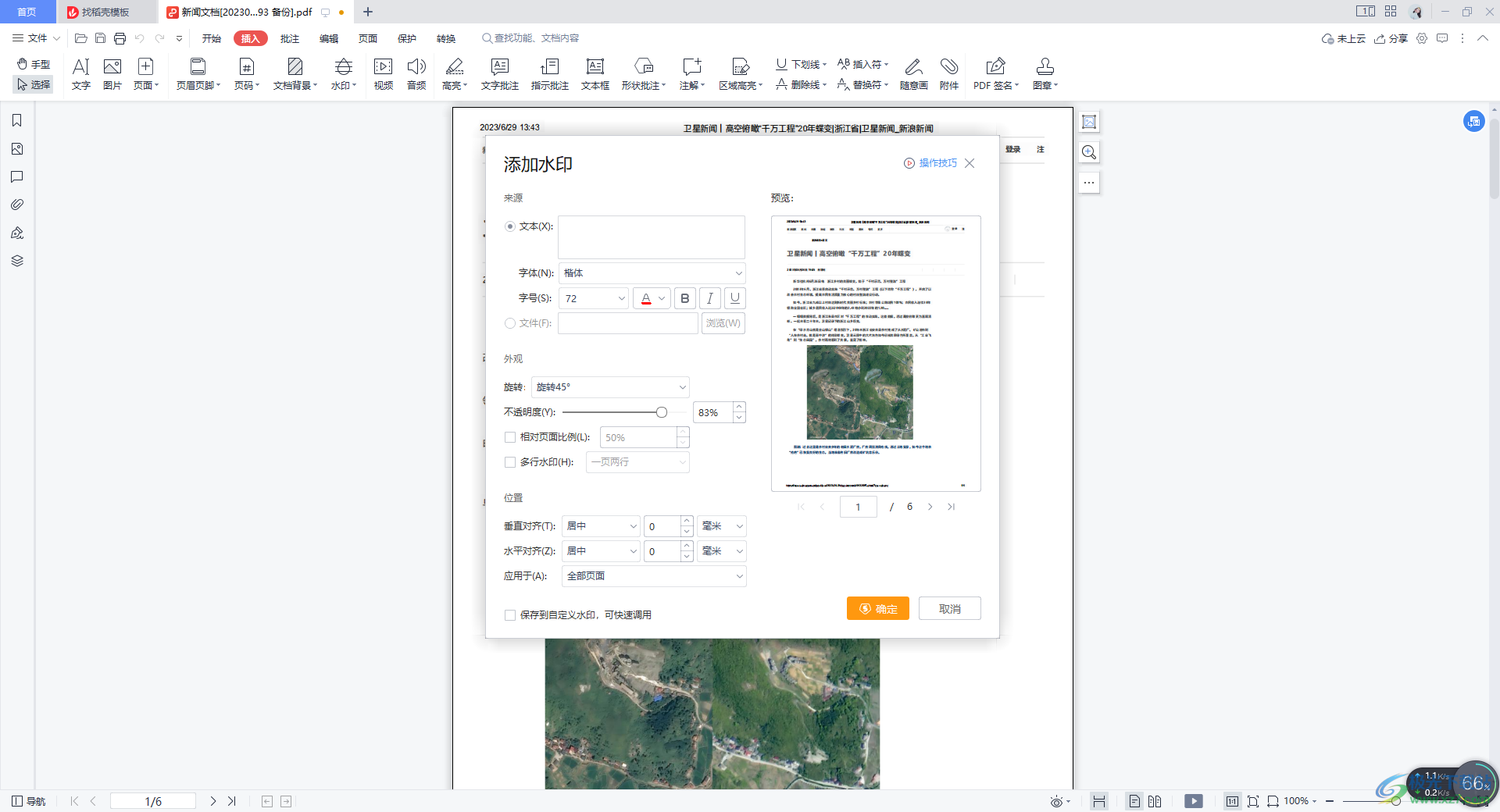
方法步骤
1.首先,我们需要将要进行编辑的PDF文档打开,然后将鼠标移动到页面顶部的【插入】选项卡的位置进行点击一下。
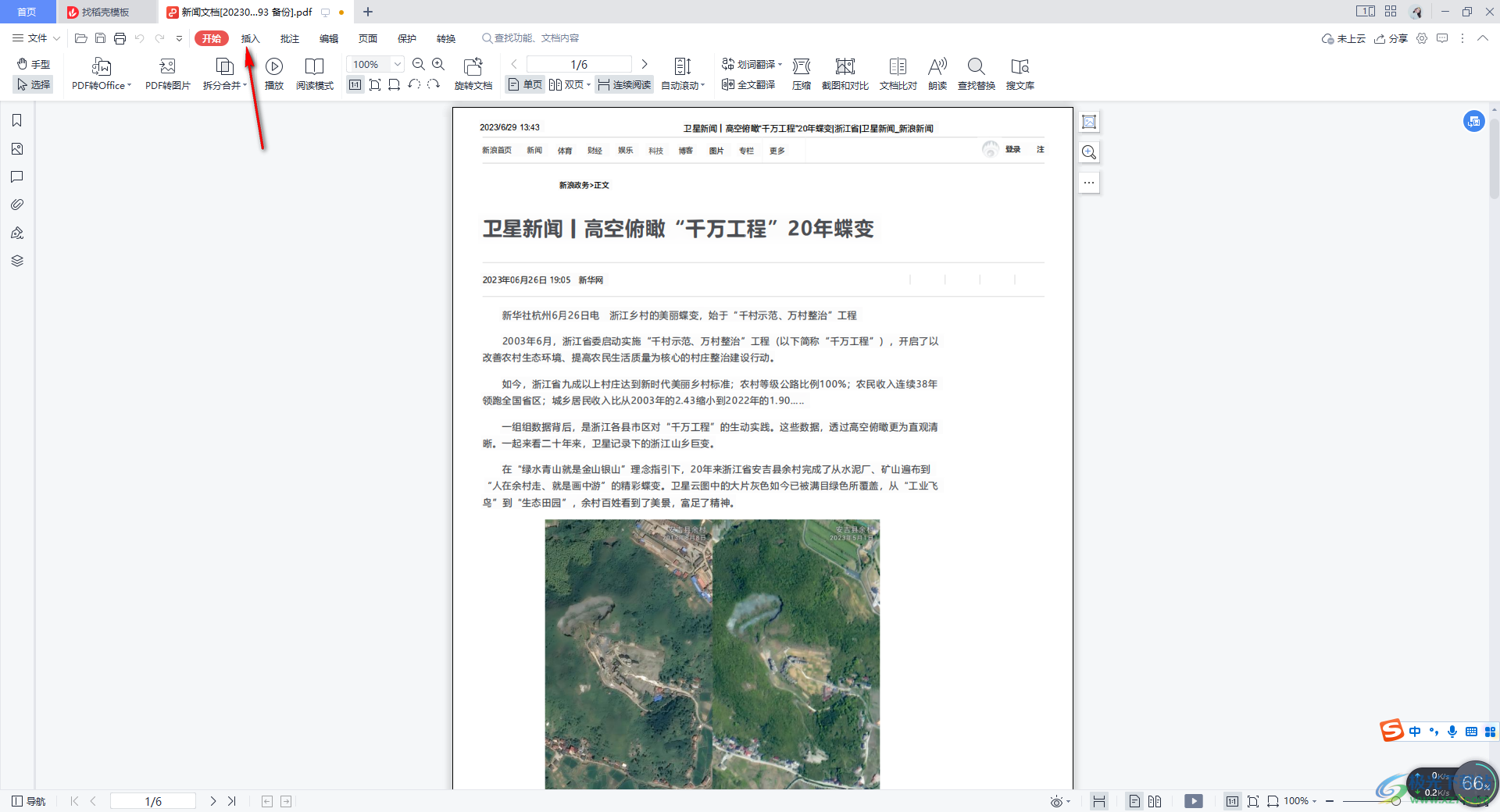
2.随后,我们需要在插入选项卡的工具栏中将【水印】功能找到,并且将该水印功能的下拉选项进行点击打开。
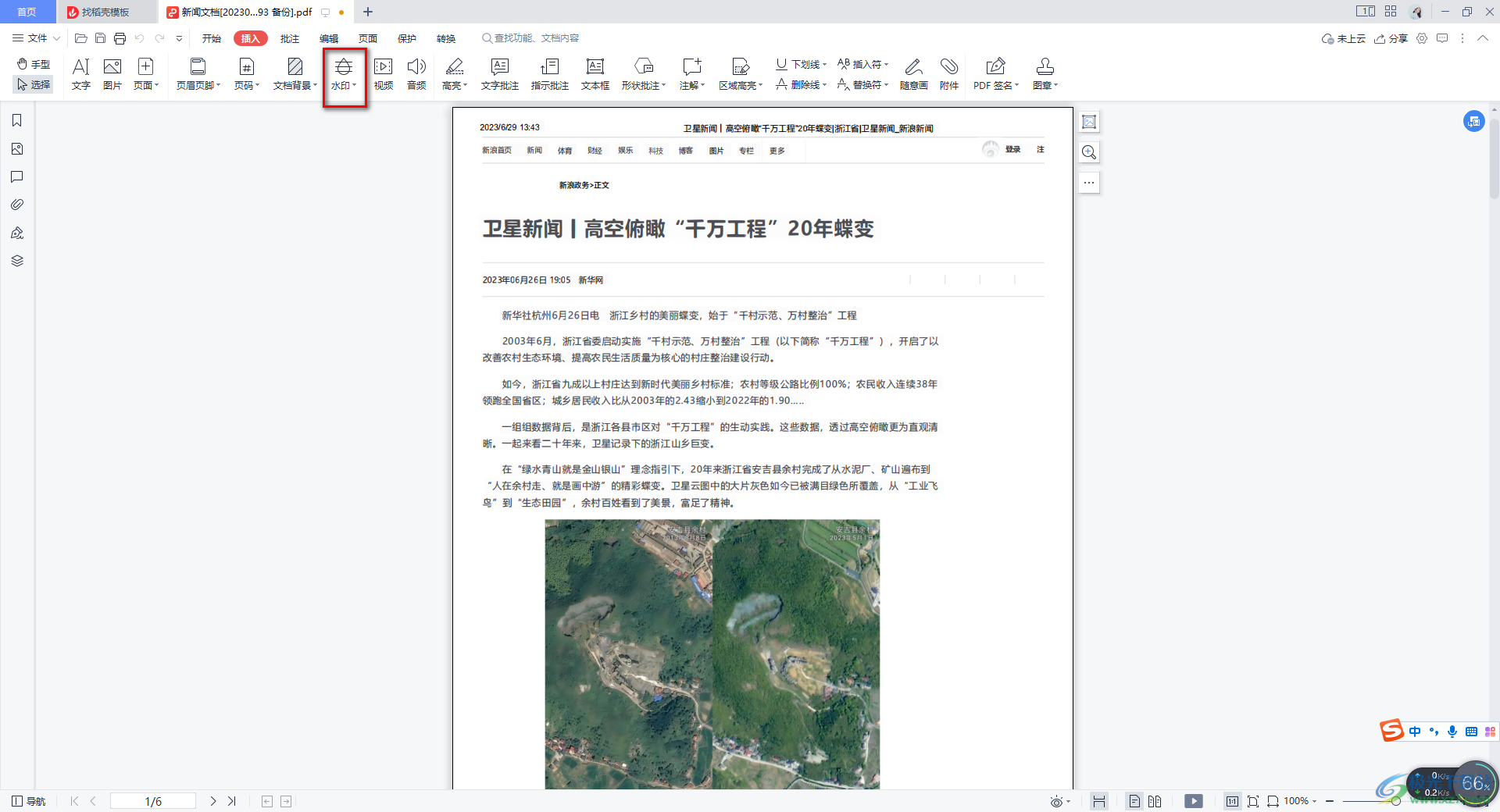
3.在打开的页面中,我们可以点击一下【+】这个图标方框,进入到页面中。
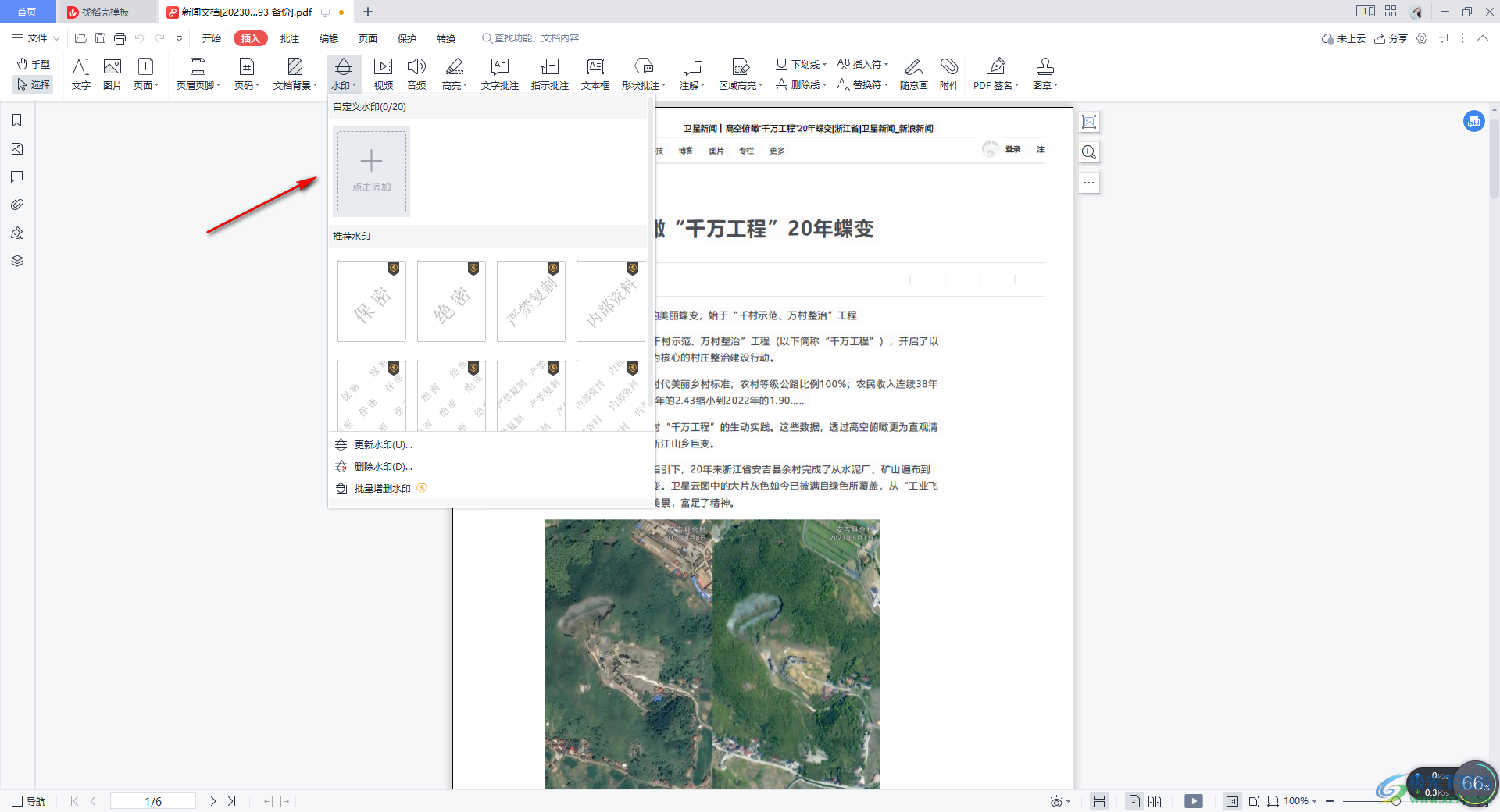
4.在添加水印的窗口中,我们需要输入文字水印的内容,以及为该水印进行大小、字体、颜色等设置,以及还可以根据自己的需求进行旋转度数的设置和不透明度的设置等,之后点击确定按钮即可。
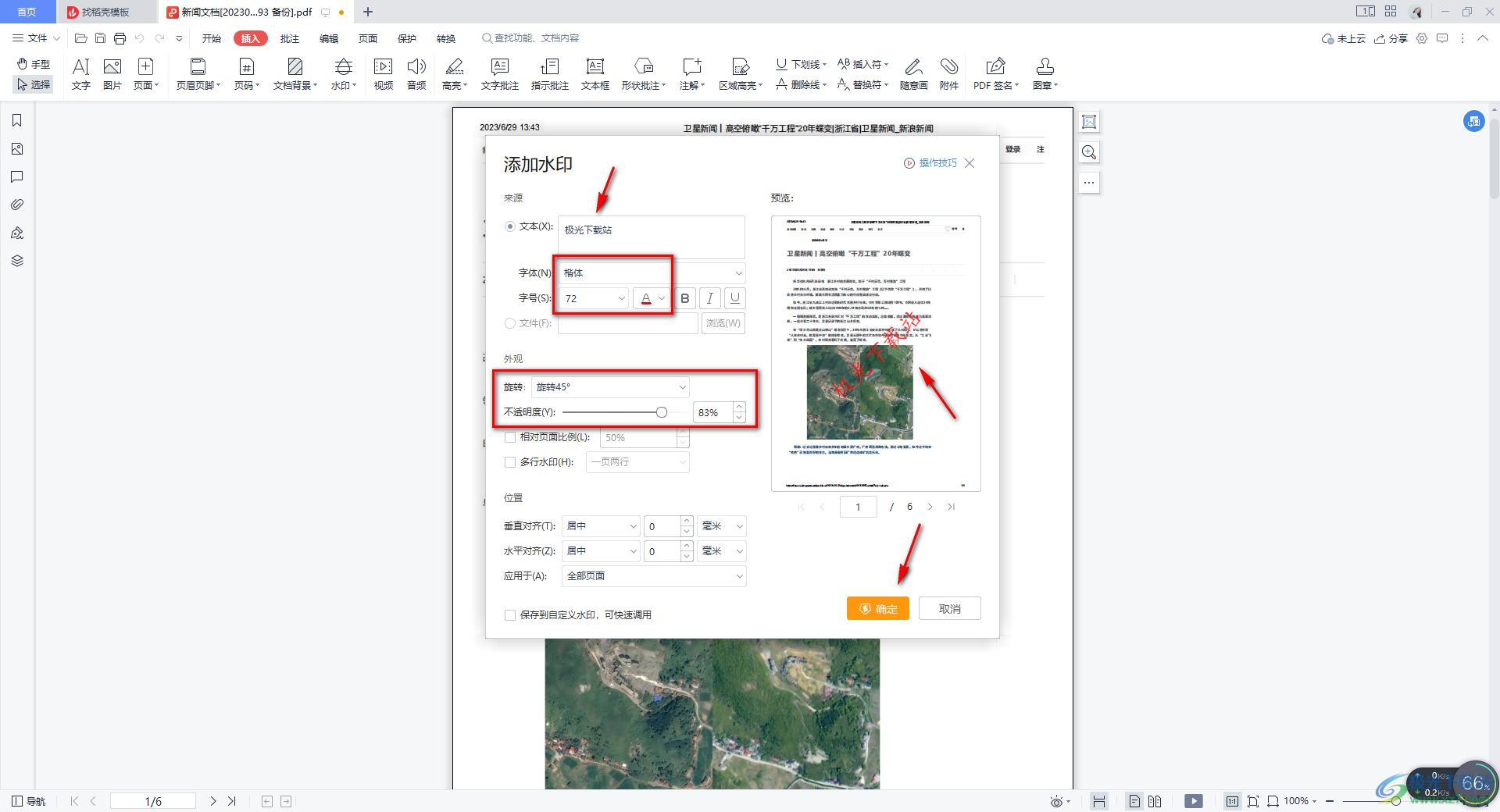
5.当你不需要进行水印的添加之后,那么我们同样在水印的窗口下将【删除水印】选项点击一下即可删除。
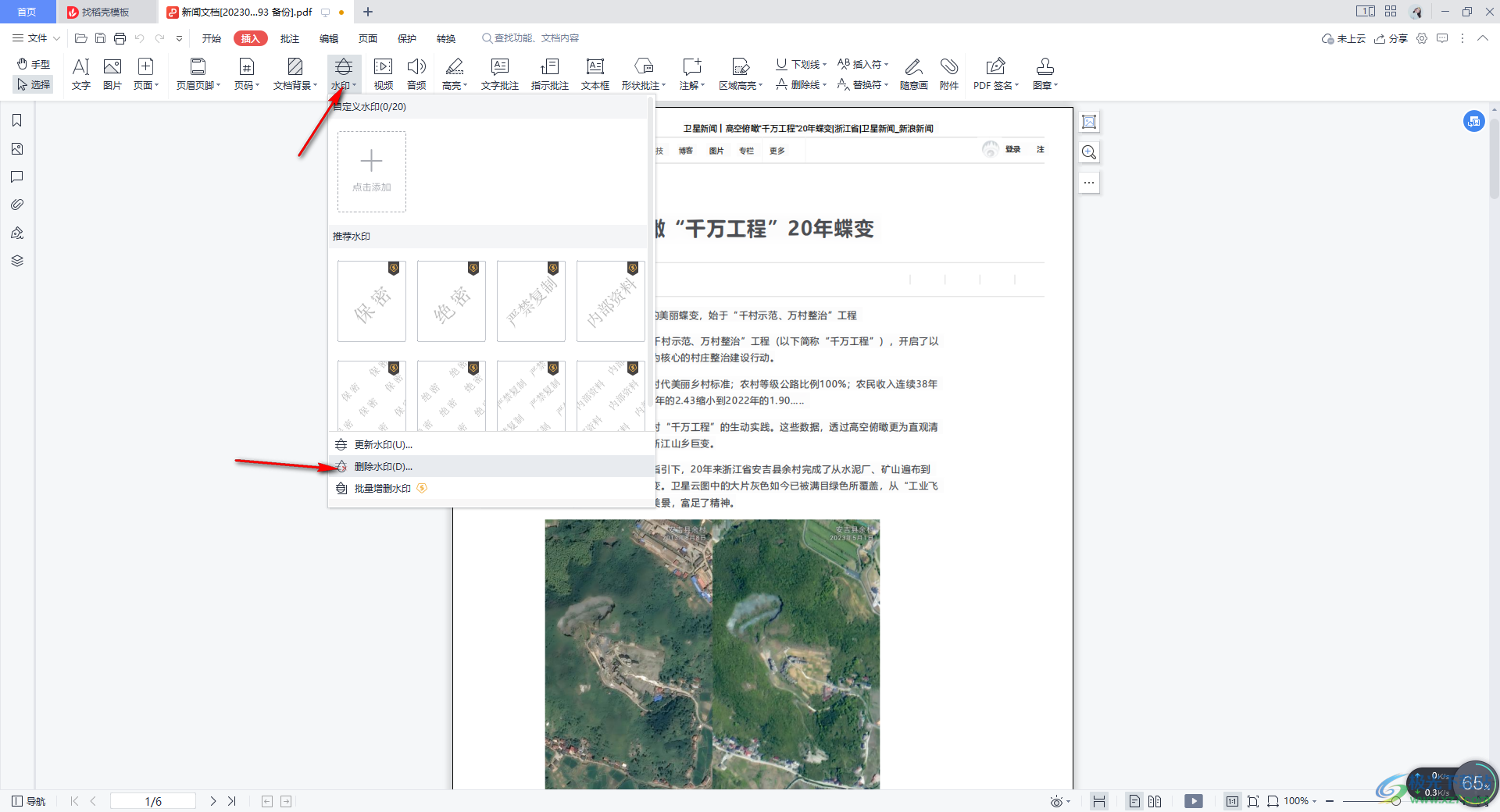
以上就是关于如何使用WPS PDF给文档添加水印的具体操作方法,很多时候,我们需要对文档内容进行水印的添加和设置,那么就可以通过在添加水印的窗口中进行文字水印的设置即可,可以对文字水印的内容进行旋转设置和不透明度的设置等操作,感兴趣的话可以操作试试。

大小:240.07 MB版本:v12.1.0.18608环境:WinAll
- 进入下载
相关推荐
相关下载
热门阅览
- 1百度网盘分享密码暴力破解方法,怎么破解百度网盘加密链接
- 2keyshot6破解安装步骤-keyshot6破解安装教程
- 3apktool手机版使用教程-apktool使用方法
- 4mac版steam怎么设置中文 steam mac版设置中文教程
- 5抖音推荐怎么设置页面?抖音推荐界面重新设置教程
- 6电脑怎么开启VT 如何开启VT的详细教程!
- 7掌上英雄联盟怎么注销账号?掌上英雄联盟怎么退出登录
- 8rar文件怎么打开?如何打开rar格式文件
- 9掌上wegame怎么查别人战绩?掌上wegame怎么看别人英雄联盟战绩
- 10qq邮箱格式怎么写?qq邮箱格式是什么样的以及注册英文邮箱的方法
- 11怎么安装会声会影x7?会声会影x7安装教程
- 12Word文档中轻松实现两行对齐?word文档两行文字怎么对齐?
网友评论